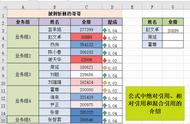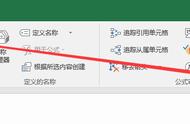在写文章之前,首先感谢两位网友:山姆达叔和手机用户6199742031,提出了上篇文章介绍下拉菜单存在的不完美之处
山姆达叔:提出如何让下拉菜单,下拉的时候,自动去掉空白,有多少内容,显示几行
2,手机用户6199742031:提出上篇公式在应用中,出现数据有效性无法使用其他工作表内容的情况
本篇根据网友要求,对上篇进行完善,并总结常用下拉菜单的3种方法:

方法1:用OFFSET偏移法实现多级下拉菜单设置:
具体步骤这里不多讲,请参考分享,这里主要讲上面网友提出的问题:
1,山姆达叔建议处理方式:将原来的公式修改为
=OFFSET(物料主文件!$A$1,1,MATCH($A1,物料主文件!$B$1:$G$1,0),COUNTA(OFFSET(物料主文件!$A$1,1,MATCH($A1,物料主文件!$B$1:$G$1,0),10,1)),1)下拉的时候,就去掉了空置
公式解释:原来做下拉菜单的公式:=OFFSET(物料主文件!$A$1,1,MATCH($A1,物料主文件!$B$1:$G$1,0),10,1),这要问题出现在这个10上,offset(偏移参考点,向下几行开始,向右几列开始,内容取向下偏移到多少行,内容取向右偏移多少列),因为这个公式,我们直接取了10行,所以有内容,没有内容,都会出来,主要思路我们要讲10,替换为有内容的单元格的个数就行了,这里用到函数counta,外套到公式外边,得出有内容的格子的个数,而后将公式复制到原来公式第四个参数即可。上面黑色加粗地方,相当于原来的10,只是替换为格子的个数了。
2,手机用户6199742031问题原因:
=OFFSET(物料主文件!$A$1,1,MATCH($A1,物料主文件!$B$1:$G$1,0),COUNTA(OFFSET(物料主文件!$A$1,1,MATCH($A1,物料主文件!$B$1:$G$1,0),10,1)),1)在这个公式中,我们将其加入数据有效性的时候,引用到了其他工作表的内容,就是物料主文件!$A$1,这个在2010以及以上版本中,可以直接这样写,没错,但是如果亲们是2007或是2003,是不支持这样写的,2007以及以下,在用公式做数据有效性的时候,举例要达到A=C,必须先中间弄一个值,A=B B=C,通过这种迂回,达到目的,解决方法:
公式:定义名称,将物料主文件!$A$1名称定义为a;将物料主文件!$B$1:$G$1名称定义为b,而后公式就可以写作
=OFFSET(a,1,MATCH($A1,b,0),COUNTA(OFFSET(a,1,MATCH($A1,b,0),10,1)),1),这个才是OFFSET公式偏移有效性的最佳方案,解决了上面两个网友的问题

方法2,
选中要下拉的列,直接在数据有效性里面输入内容,达到下拉的目的。
优点:快捷,缺点:无法制作多级下拉,注意事项,中间文本必须用英文隔开,如图

方法3:定义名称,如图:

就是将产品名称定义为产品类别下面的内容为名字,而后用B列有效性=INDIRECT(A1),就是B列等于名称为A列内容的产品名称。缺点,下拉空白无法解决,定义名称会很多